Все способы:
Проблема нестабильного и слишком медленного интернет-соединения коснулась уже многих пользователей Android-устройств. Она может появиться сразу после подключения услуги или через некоторое время, но факт остается фактом – задача по увеличению скорости интернета существует, и она требует решения.
Ускоряем интернет на Android
Проблема, связанная с медленным интернетом, является одной из самых распространенных, поэтому не удивительно, что для ее устранения уже разработаны специальные приложения. Они предназначены для улучшения параметров подключения, но важно знать и о других методах, которые позволяют достичь положительного результата.
Способ 1: Сторонние приложения
В сети можно найти несколько хороших приложений, способных увеличить скорость работы интернета на Android-устройстве, а на нашем сайте можно узнать обо всех способах их установки. Для пользователей, обладающих root-правами, приложения будут повышать общую производительность всех браузеров, а также стараться внести изменения в настройки, связанные с использованием интернет-трафика. Перед началом работы желательно совершить бэкап системы, как это обычно делается перед прошивкой.
Подробнее:
Как установить приложение на Android
Как получить Root права на Android
Как сделать бэкап Android-устройства перед прошивкой
Internet Booster & Optimizer
Internet Booster & Optimizer – бесплатный простой и удобный инструмент для оптимизации не только работы интернета, но и всей системы в целом. Он проверяет интернет-соединение на наличие ошибок, а также регулирует активность других приложений, имеющих доступ к сети.
Скачать Internet Booster & Optimizer с APKPure
Разработчики утверждают, что их продукт не делает ничего такого, с чем не справились бы пользователи, решившие совершить подобные действия вручную. Просто у них ушло бы гораздо больше времени, приложение же делает это за считанные секунды.
- Запускаем Internet Booster & Optimizer и ждем, когда оно загрузится.
- На следующем экране обозначаем, обладает ли устройство root-правами (имеется даже вариант для пользователей, которые не уверены в этом).
- Нажимаем кнопку в центре экрана.
- Дожидаемся, когда приложение завершит работу, закрываем его, перезагружаем устройство и проверяем результат. Для обладателей root-прав выполняются те же действия.
Способ 2: Настройки браузера
Даже если использование сторонних программ принесет положительный результат, от того, что пользователь предпримет и другие меры, хуже не будет. Например, поработав с настройками браузера, можно значительно улучшить качество интернет-соединения. Рассмотрим эту возможность на фоне популярны веб-обозревателей для устройств на Android. Начнем с Google Chrome:
- Открываем браузер и заходим в меню (иконка в правом верхнем углу).
- Переходим к пункту «Настройки».
- Выбираем позицию «Экономия трафика».
- Сдвигаем ползунок в верхней части экрана вправо. Теперь данные, загруженные через Google Chrome, будут сжиматься, что поспособствует увеличению скорости работы интернета.
- Открываем браузер и нажимаем на крайнюю иконку справа, расположенную на нижней панели.
- Сейчас трафик не экономится, поэтому входим в «Настройки».
- Выбираем пункт «Экономия трафика».
- Нажимаем на панель, где написано «Выкл.».
- Выбираем автоматический режим, который является наиболее оптимальным для работы сайтов.
- По желанию настраиваем качество изображений и включаем или отключаем блокировку рекламы.
Инструкция для пользователей Firefox:
- Открываем браузер Firefox и нажимаем иконку в правом верхнем углу.
- Переходим в «Параметры».
- Нажимаем «Дополнительно».
- В блоке «Экономия трафика» производим все настройки. Например, отключаем отображение картинок, что положительно скажется на увеличении скорости интернет-соединения.
Способ 3: Очистка кэша
Немного увеличить скорость можно регулярной чисткой кэша. В процессе работы приложений там скапливаются временные файлы. Если долго не чистить кэш, его объем сильно увеличивается, что со временем становится причиной замедления скорости интернет-соединения.
Способ 4: Борьба с внешними помехами
Многие пользователи, стараясь украсить свое устройство или защитить от физических повреждений, особенно когда оно новое, одевают его в чехлы и бамперы. Именно они часто становятся причиной нестабильной и заниженной скорости интернета. Проверить это можно, освободив устройство, и если ситуация улучшится, придется подыскать другой аксессуар.
Заключение
Вот такими простыми действиями можно немного ускорить работу интернета на своем Android-устройстве. Конечно, колоссальных изменений ждать не стоит, ведь речь идет о том, как сделать серфинг в сети более комфортным. Все остальные вопросы решаются через провайдера, так как только ему под силу снять ограничения, которые он установил.
 Наша группа в TelegramПолезные советы и помощь
Наша группа в TelegramПолезные советы и помощь
 lumpics.ru
lumpics.ru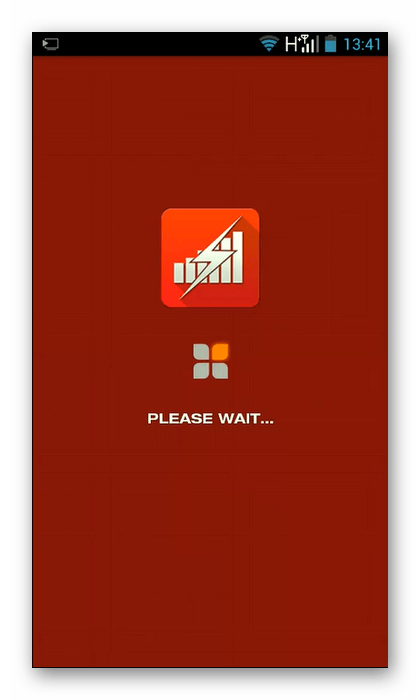
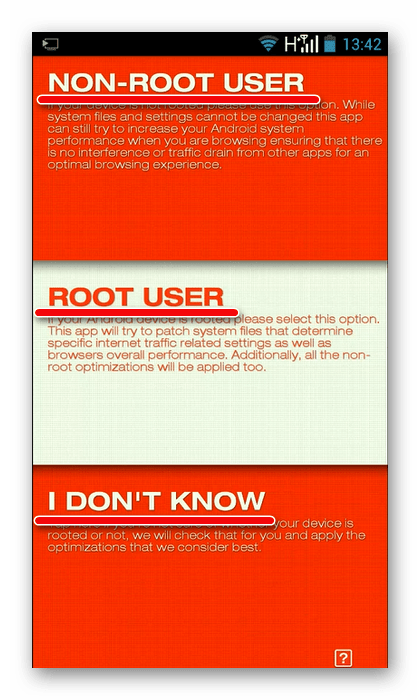
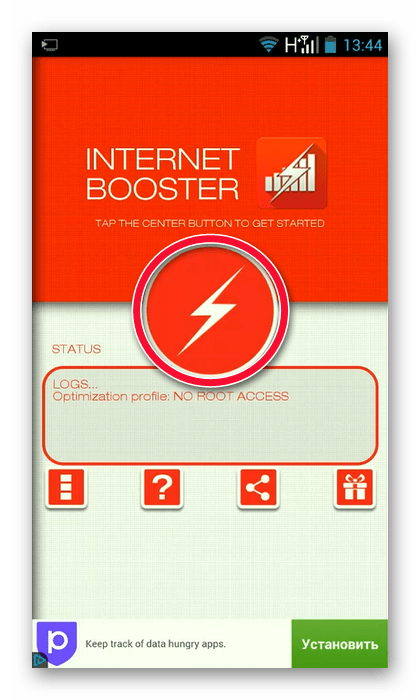
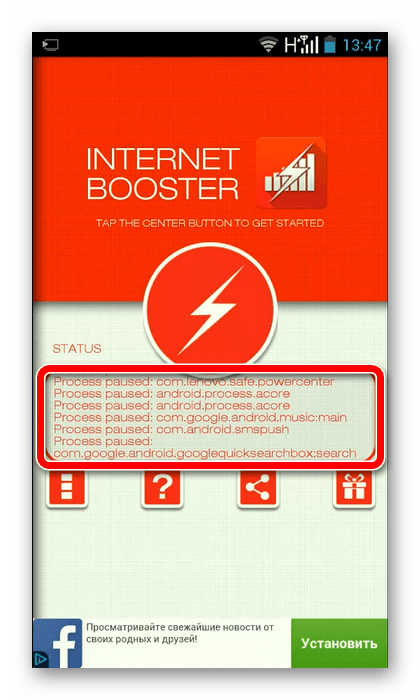
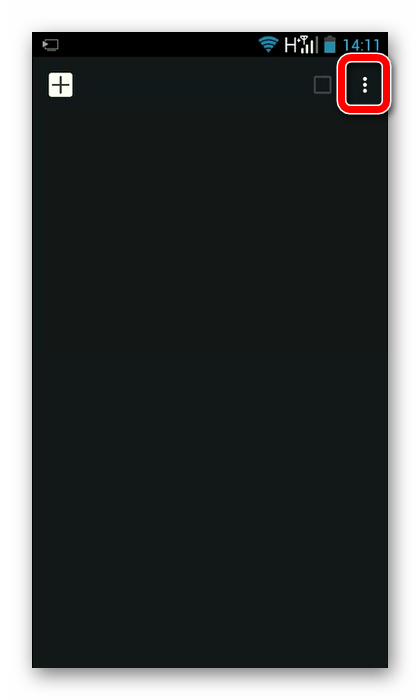
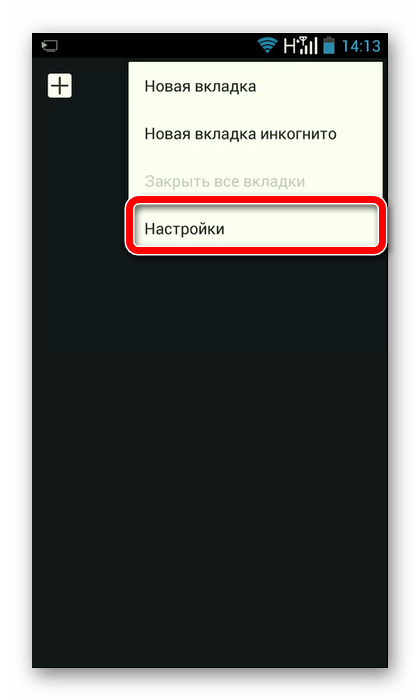
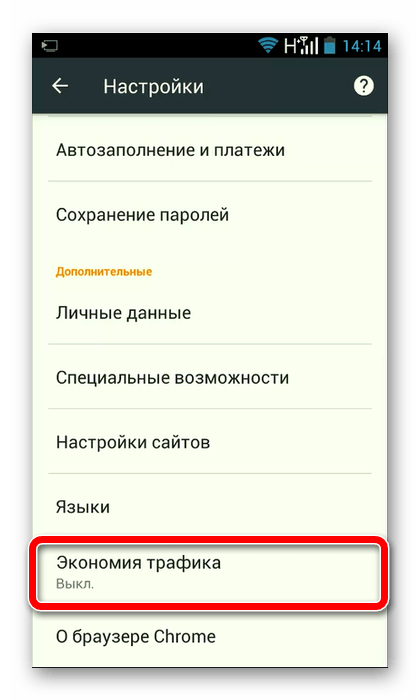
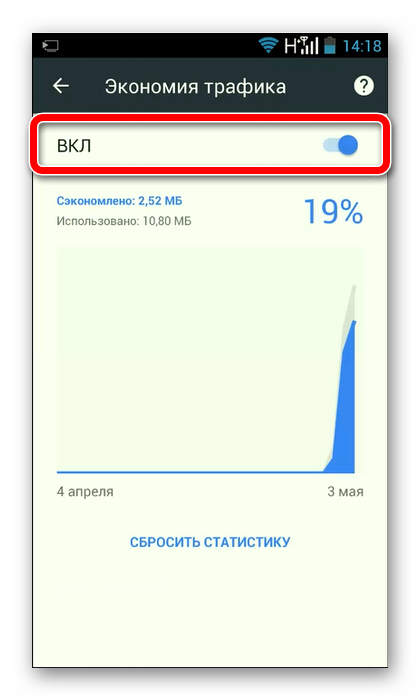
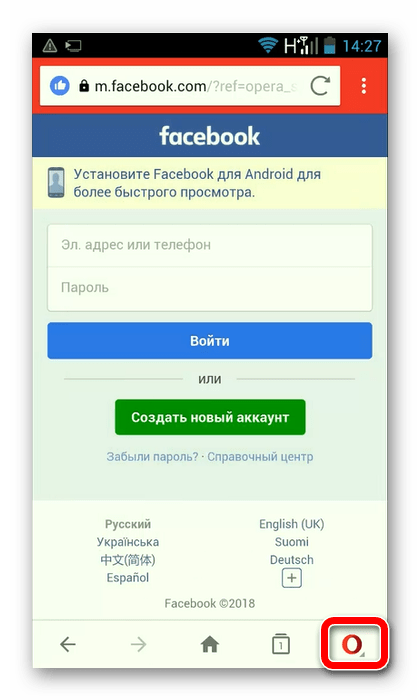
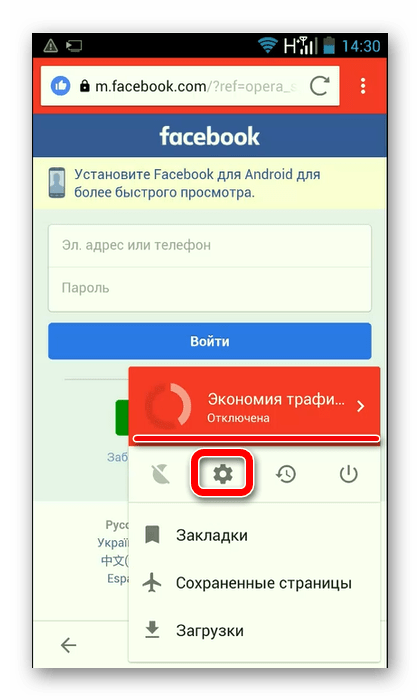
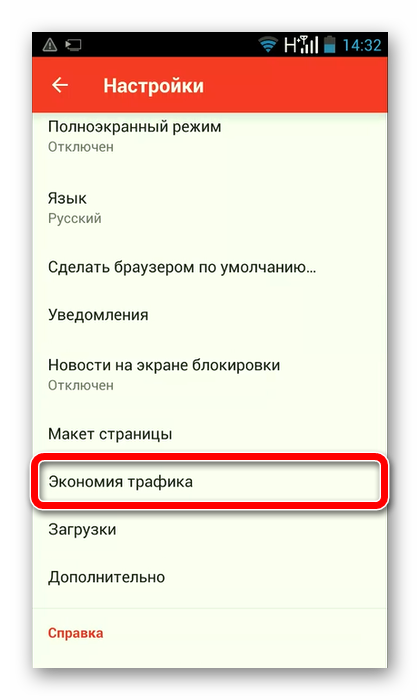
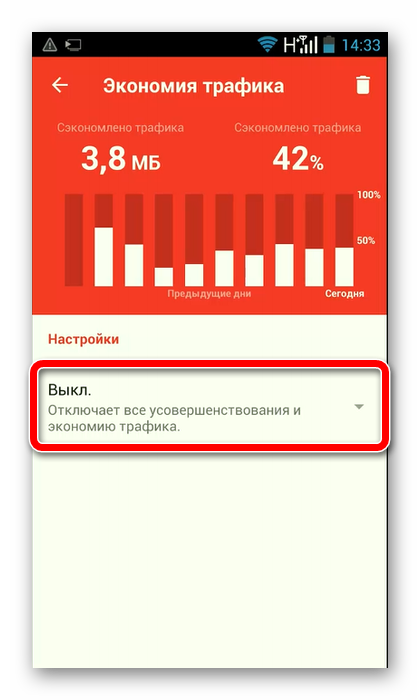
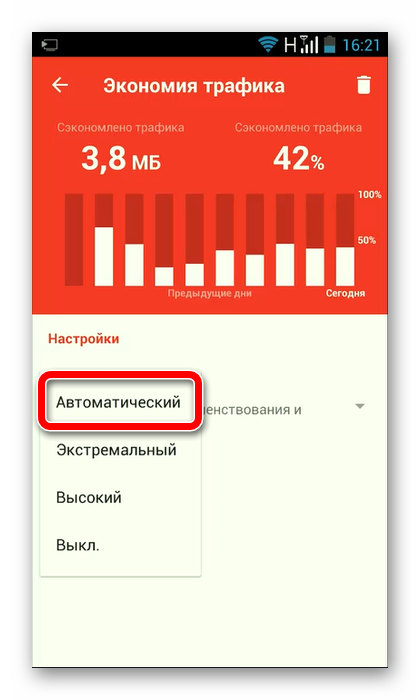
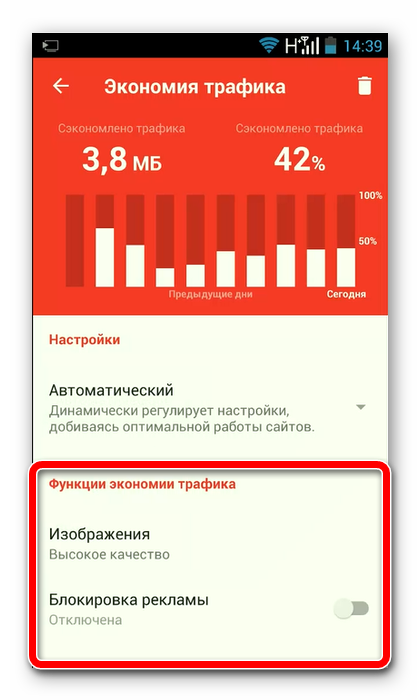
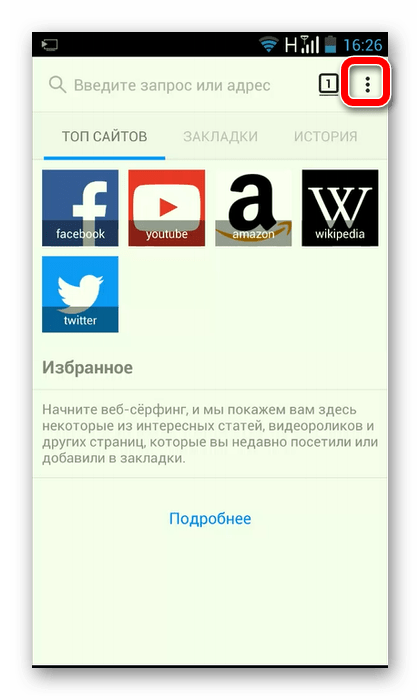
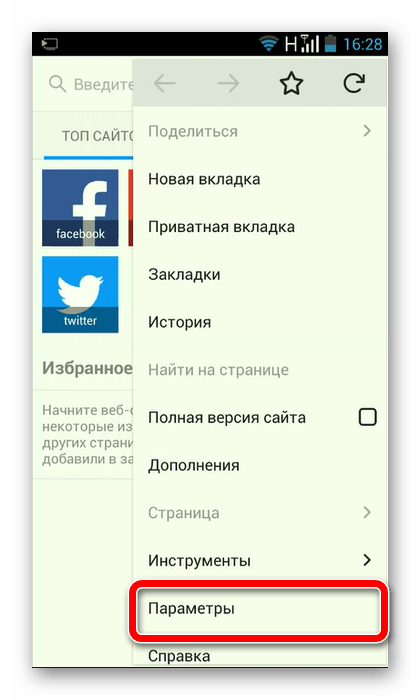

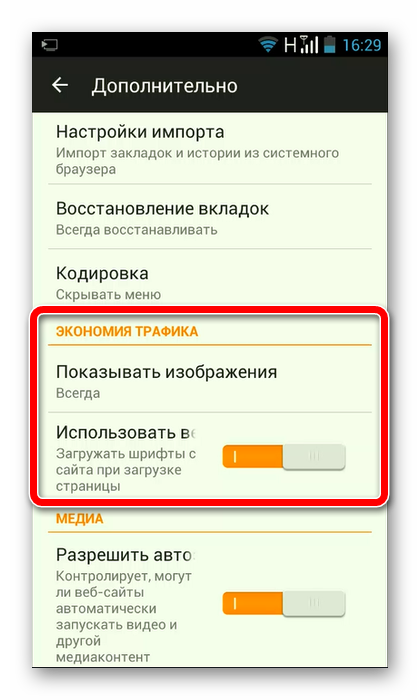
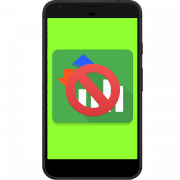
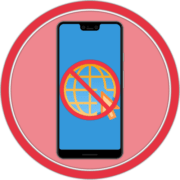


Задайте вопрос или оставьте свое мнение